Cara Mengautomatisasi iPhone Anda dengan Galeri Shortcuts Apple
Apakah Anda tertarik untuk mengenal lebih dalam tentang cara mengotomatiskan iPhone Anda? Dalam artikel ini, kami akan membahas tentang fitur tersembunyi yang sangat berguna yang disebut Galeri Shortcuts Apple. Dengan menggunakan Galeri Shortcuts, Anda dapat mengotomatiskan berbagai tugas di iPhone Anda agar lebih efisien dan nyaman digunakan.
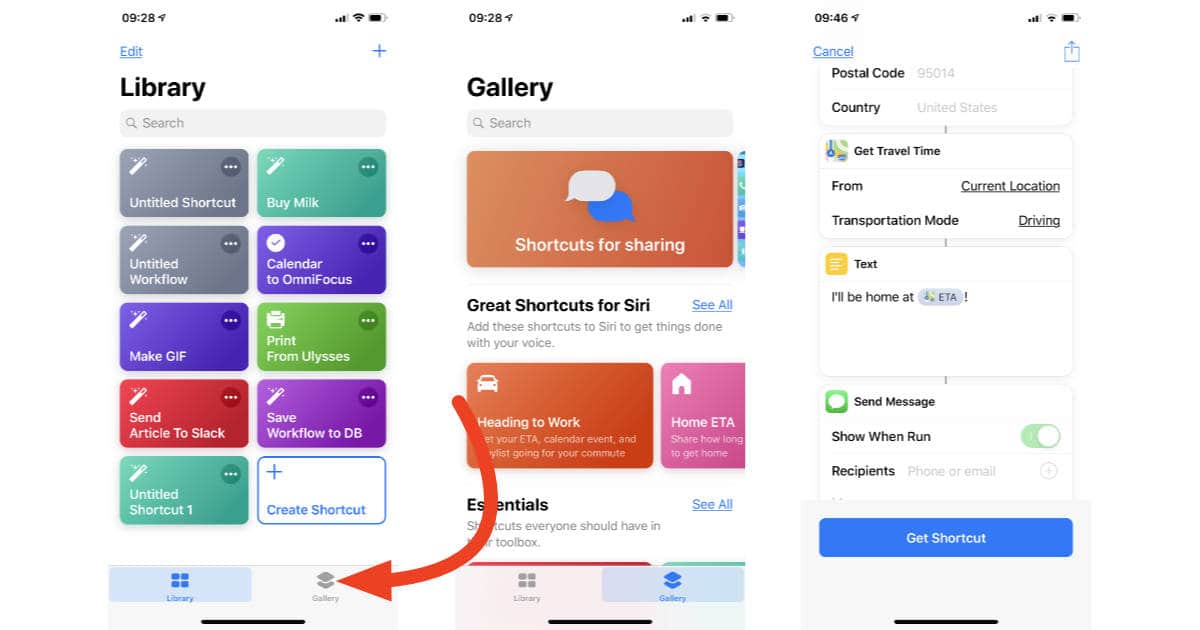
Apakah Anda pernah merasa lelah melakukan tugas-tugas yang sama berulang-ulang di iPhone Anda? Misalnya, membuka aplikasi dan mengirim pesan secara bersamaan, atau mengunggah foto ke media sosial dengan hanya beberapa ketukan? Dengan Galeri Shortcuts Apple, Anda dapat memecahkan masalah ini dengan cepat!
Cara Menambahkan Shortcut dari Aplikasi Shortcuts ke Layar Utama iPhone Anda
Shortcut adalah cara yang sangat efisien untuk mengakses aplikasi atau tindakan yang sering Anda gunakan. Jika ada tindakan yang sering Anda lakukan, menggunakan Shortcut akan membantu Anda menghemat waktu dan usaha. Berikut adalah cara menambahkan Shortcut dari Aplikasi Shortcuts ke layar utama iPhone Anda:
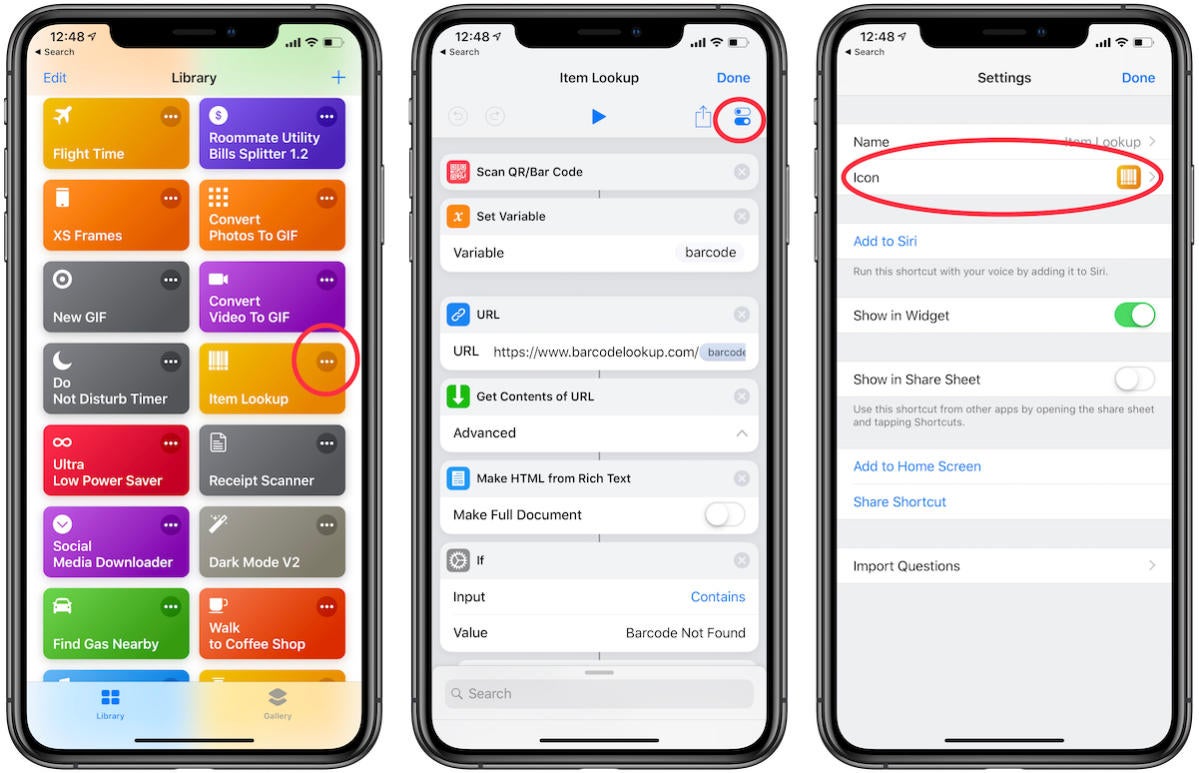
1. Buka aplikasi “Shortcuts” di iPhone Anda.
2. Pilih Shortcut yang ingin Anda tambahkan ke layar utama.
3. Ketuk titik tiga di sudut kanan atas layar Shortcut.
4. Pilih “Tambahkan ke Layar Utama”.
5. Atur nama Shortcut yang ingin ditampilkan di layar utama.
6. Ketuk “Tambahkan” untuk menambahkan Shortcut ke layar utama.
Cara Membuat Shortcut di iPhone untuk Mengotomatiskan Tugas-tugas
Dalam era kehidupan yang sibuk saat ini, waktu adalah hal yang sangat berharga. Oleh karena itu, mengotomatiskan tugas-tugas Anda di iPhone adalah suatu keharusan. Berikut adalah panduan tentang cara membuat Shortcut di iPhone Anda untuk mengotomatiskan tugas-tugas:

1. Buka aplikasi “Shortcuts” di iPhone.
2. Ketuk tombol “+” di pojok kanan atas layar untuk membuat Shortcut baru.
3. Pilih “Tambahkan Tindakan” untuk menambahkan tindakan pertama dalam urutan Shortcut Anda.
4. Cari dan pilih tindakan yang ingin Anda tambahkan ke Shortcut Anda. Misalnya, “Kirim Pesan” atau “Buka Aplikasi Instagram”.
5. Atur pengaturan untuk tindakan yang dipilih, seperti kontak yang ingin Anda kirim pesan atau alamat URL untuk membuka aplikasi.
6. Ketuk “Lanjutkan” untuk menambahkan tindakan ini ke Shortcut Anda.
7. Anda dapat terus menambahkan tindakan baru dengan menekan tombol “+” dan mengikuti langkah-langkah yang sama.
8. Setelah Anda selesai menambahkan tindakan ke Shortcut Anda, ketuk “Selesai” untuk menyimpannya.
Kelebihan dan Kekurangan Menggunakan Shortcut di iPhone
Seperti halnya teknologi lainnya, Shortcut di iPhone memiliki kelebihan dan kekurangan. Berikut adalah beberapa kelebihan dan kekurangan menggunakan Shortcut di iPhone:
Kelebihan:
- Menghemat waktu dan usaha dalam menjalankan tugas-tugas sehari-hari.
- Memungkinkan pengguna untuk mengotomatiskan berbagai tindakan secara mudah.
- Menambahkan kenyamanan dan efisiensi dalam penggunaan iPhone.
- Menyederhanakan proses yang kompleks menjadi tindakan tunggal.
- Memudahkan pengguna baru untuk beradaptasi dengan iPhone.
Kekurangan:
- Membutuhkan waktu untuk membuat dan mengatur Shortcut sesuai dengan kebutuhan pengguna.
- Tidak semua aplikasi atau tindakan di iPhone dapat diotomatiskan menggunakan Shortcut.
- Beberapa Shortcut mungkin memerlukan izin atau akses ke data pribadi pengguna.
- Memerlukan pemahaman tentang fungsi-fungsi yang tersedia di Aplikasi Shortcuts.
- Beberapa Shortcut mungkin tidak bekerja dengan baik atau tidak kompatibel dengan versi perangkat lunak iPhone tertentu.
Spesifikasi dan Fitur Galeri Shortcuts Apple
Galeri Shortcuts Apple adalah fitur yang tersedia di Aplikasi Shortcuts di iPhone Anda. Fitur ini memungkinkan pengguna untuk mencari, menemukan, dan menggunakan Shortcut yang telah dibuat oleh pengguna lain. Berikut adalah beberapa spesifikasi dan fitur yang dimiliki oleh Galeri Shortcuts Apple:
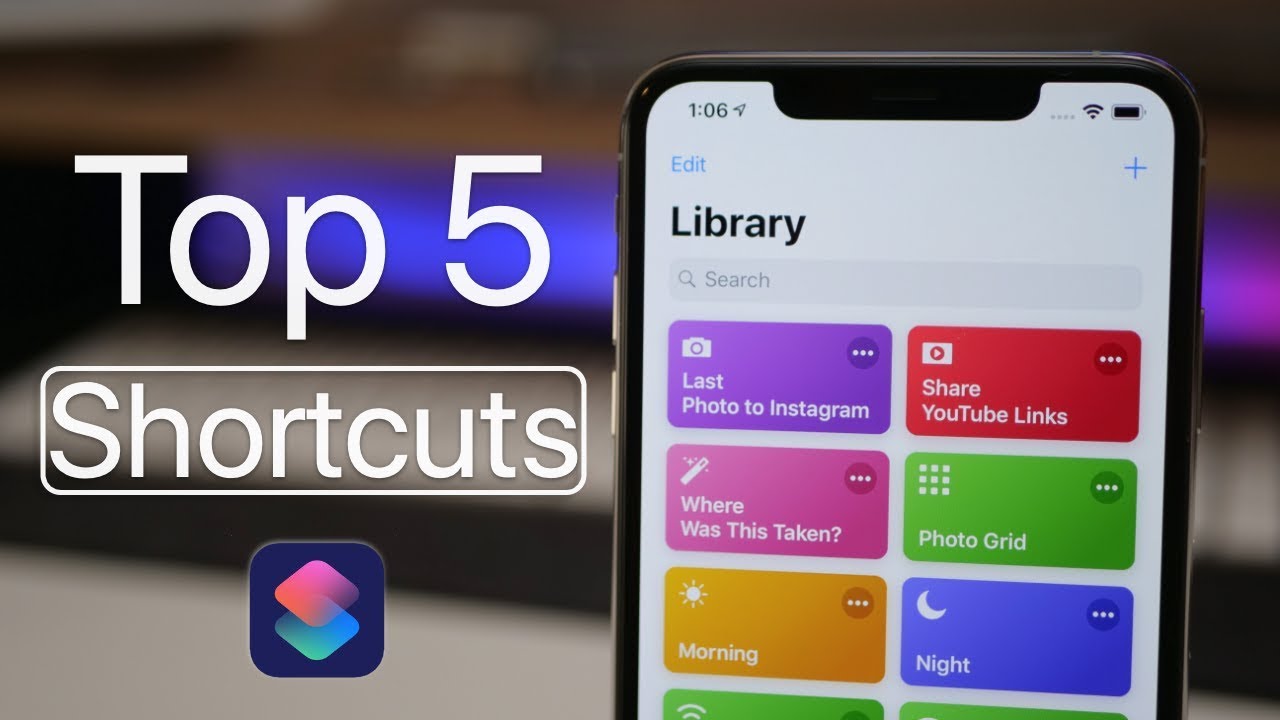
Apa Itu Galeri Shortcuts Apple?
Galeri Shortcuts Apple adalah tempat di mana pengguna dapat menemukan dan menggunakan Shortcut yang telah dibuat oleh pengguna lain. Galeri ini berisi berbagai Shortcut yang dapat membantu pengguna dalam mengotomatiskan tugas-tugas sehari-hari, seperti mengirim pesan, mengunggah foto, atau membuka aplikasi.
Kelebihan Galeri Shortcuts Apple
- Menyediakan akses ke ribuan Shortcut yang telah dibuat oleh pengguna lain.
- Membantu pengguna baru untuk belajar dan memahami cara menggunakan Shortcut.
- Memperluas kemampuan pengguna dalam mengotomatiskan tugas-tugas di iPhone.
- Menghemat waktu dan usaha dalam membuat Shortcut dari awal.
- Memungkinkan pengguna untuk berbagi dan mendapatkan ide Shortcut dari komunitas pengguna Apple.
Kekurangan Galeri Shortcuts Apple
- Beberapa Shortcut di Galeri mungkin tidak berfungsi dengan baik atau tidak kompatibel dengan versi perangkat lunak iPhone tertentu.
- Tidak semua tindakan atau aplikasi yang diinginkan oleh pengguna tersedia di Galeri Shortcuts Apple.
- Pengguna harus berhati-hati saat menggunakan Shortcut dari Galeri, karena beberapa Shortcut mungkin meminta izin atau akses ke data pribadi pengguna.
- Beberapa Shortcut mungkin memerlukan konfigurasi atau penyesuaian tambahan untuk berfungsi dengan baik di iPhone pengguna.
Cara Menggunakan Galeri Shortcuts Apple
Berikut adalah langkah-langkah yang dapat Anda ikuti untuk menggunakan Galeri Shortcuts Apple di iPhone Anda:
- Buka Aplikasi Shortcuts di iPhone Anda.
- Di bagian bawah layar, ketuk “Galeri”.
- Cari dan temukan Shortcut yang ingin Anda gunakan.
- Ketuk Shortcut yang dipilih untuk melihat detailnya.
- Untuk menggunakan Shortcut tersebut, ketuk “Dapatkan Shortcut”.
- Anda akan diarahkan ke Aplikasi Shortcuts untuk melakukan konfigurasi tambahan jika diperlukan.
- Jika tidak ada konfigurasi tambahan, Shortcut akan ditambahkan secara otomatis ke daftar Shortcut Anda.
- Anda dapat mengakses Shortcut tersebut melalui Aplikasi Shortcuts atau menambahkannya ke layar utama iPhone Anda.
Dengan menggunakan Galeri Shortcuts Apple, Anda dapat memperluas kemampuan iPhone Anda dengan mengotomatiskan berbagai tugas. Cari Shortcut yang sesuai dengan kebutuhan Anda, dan temukan kesempurnaan dalam kehidupan sehari-hari Anda melalui fitur yang luar biasa ini!
Merk dan Harga iPhone yang Didukung oleh Shortcut
Shortcut adalah fitur yang tersedia di hampir semua iPhone yang menjalankan sistem operasi iOS 12 atau yang lebih baru. Fitur ini tidak terbatas pada jenis atau merk iPhone tertentu. Jadi, baik Anda menggunakan iPhone 7, iPhone 8, iPhone XR, iPhone 11, atau bahkan iPhone terbaru seperti iPhone 13, Anda dapat dengan mudah mengakses dan menggunakan Shortcut di perangkat Anda.
Kesimpulan
Galeri Shortcuts Apple adalah fitur yang sangat berguna di iPhone Anda. Dengan menggunakan Galeri ini, Anda dapat mengotomatiskan berbagai tugas dan membuat hidup Anda lebih efisien. Dari mengirim pesan hingga mengunggah foto, Shortcuts dapat membantu Anda menghemat waktu dan usaha dalam menjalankan tugas-tugas sehari-hari. Jadi, jangan ragu untuk mencoba fitur ini di iPhone Anda dan lihat sendiri manfaatnya!
